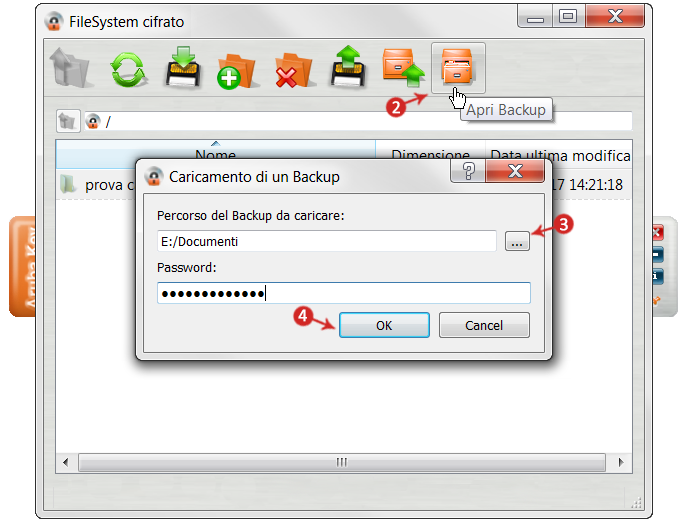L'applicativo
Cartella cifrata consente la creazione di una cartella cifrata nella memoria di Aruba Key stessa per importare ed esportare in completa sicurezza i propri file. Una volta inseriti all'interno della cartella, i file risulteranno visibili solo dopo l'inserimento del PIN della Smart Card. Di seguito il dettaglio delle operazioni consentite:
Per accedere all'applicativo
Cartella cifrata, cliccare su
Utilities:

Selezionare la voce
Cartella cifrata:

Inserire il
PIN della Smart Card e cliccare su
Ok:
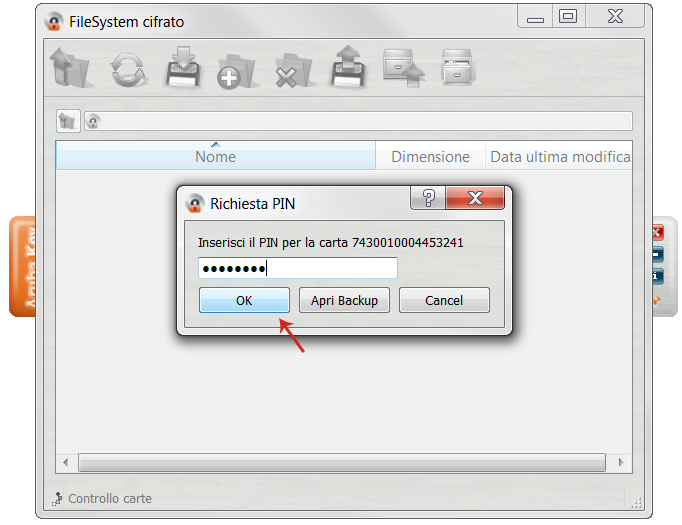
Di seguito il dettaglio degli strumenti a disposizione nel FileSystem Cifrato Aruba Key:
- sali di livello: se si è all’interno di una cartella cifrata, il pulsante permette di salire di livello e tornare alla Root principale del File System cifrato;
- aggiorna: consente di aggiornare la visualizzazione dei file e delle cartelle;
- aggiungi file: permette di importare un file all’interno di una cartella cifrata (per i dettagli consultare la sezione dedicata di questa stessa guida);
- esporta selezionati: permette di esportare un file precedentemente importato all’interno di una cartella cifrata (per i dettagli consultare la sezione dedicata di questa stessa guida);
- crea nuova cartella: per creare una cartella cifrata nella memoria di Aruba Key (per i dettagli consultare la sezione dedicata di questa stessa guida);
- rimuovi selezionati: per eliminare file o cartelle cifrate precedentemente create;
- Crea Backyp del disco cifrato: consente di creare una cartella di backup all'interno del File System Cifrato (per i dettagli consultare la sezione dedicata di questa stessa guida);
- apri Backup: per aprire da File System Cifrato una cartella soggetta a preventivo backup (per i dettagli consultare la sezione "Effettuare il Backup del File System cifrato Aruba Key" di questa stessa guida):
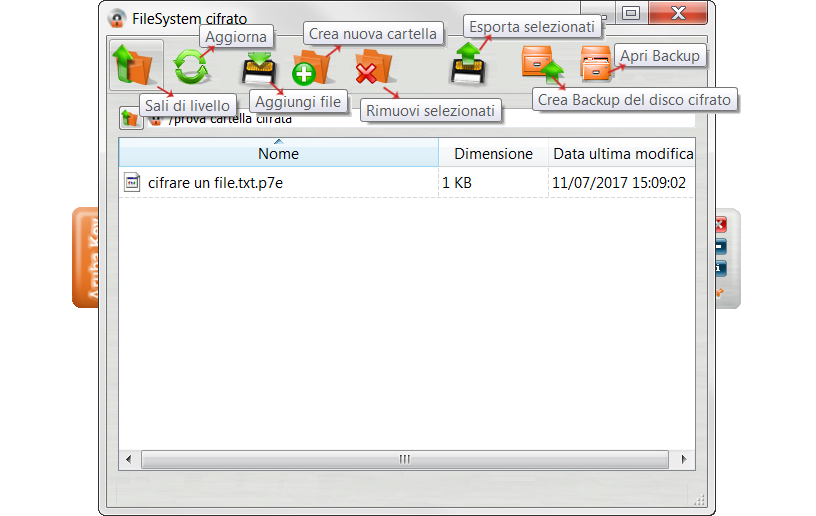
Per creare una cartella cifrata nella memoria di Aruba Key, effettuare l'accesso all'applicativo
Cartella cifrata seguendo le indicazioni delle precedenti sezioni di questo stesso articolo quindi:
- selezionare Crea nuova cartella;
- inserire il nome da associare alla cartella creata (ad esempio Prova cartella cifrata);
- cliccare su Ok per completare l'operazione:
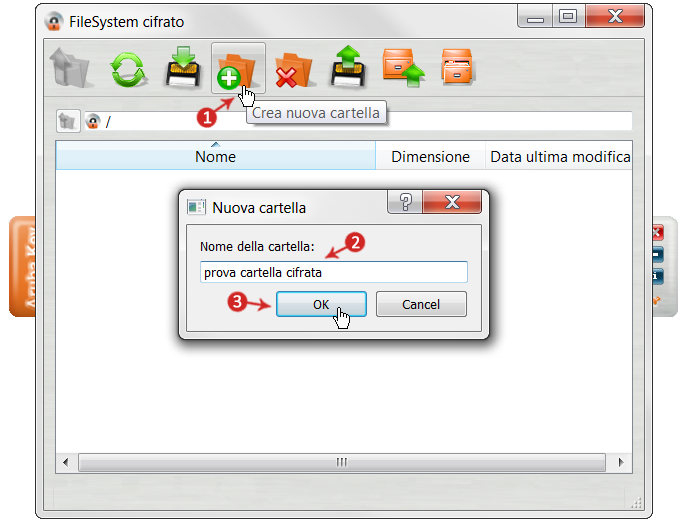
- la cartella creata è visibile nella sezione principale dell'applicativo:
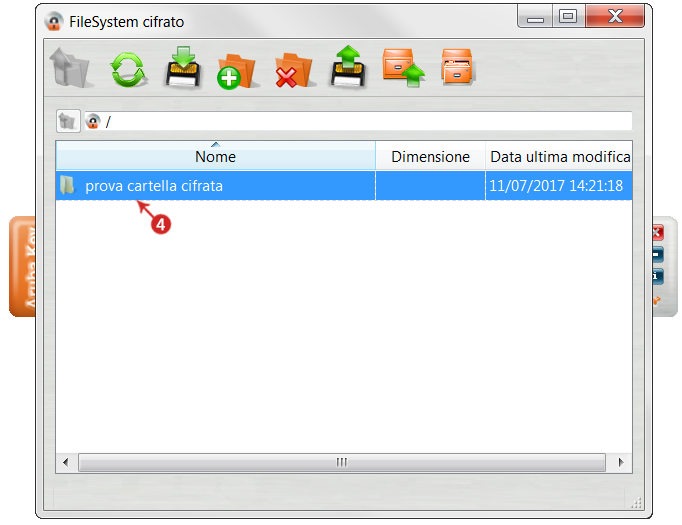
Per importare un file in una
cartella cifrata nella memoria di Aruba Key:
- effettuare l'accesso all'applicativo Cartella cifrata seguendo le indicazioni delle precedenti sezioni di questa stessa guida;
- creare una nuova cartella, così come indicato nel paragrafo precedente;
- selezionare la cartella cliccando due volte sul nome della stessa:
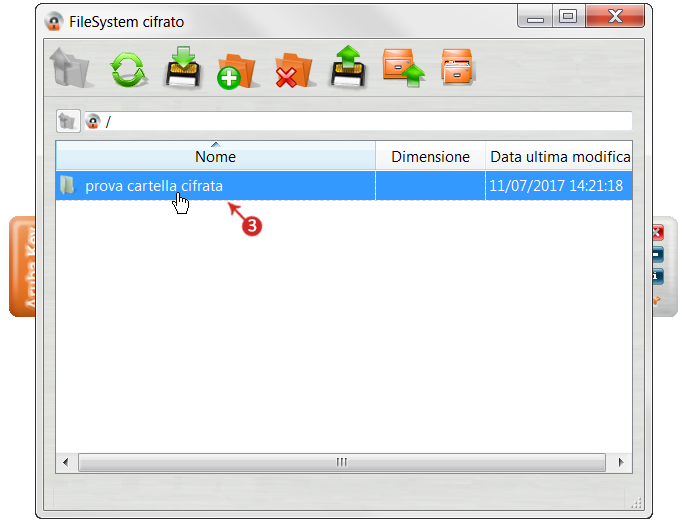
- il nome della cartella compare nel percorso indicato;
- cliccare su Aggiungi File:
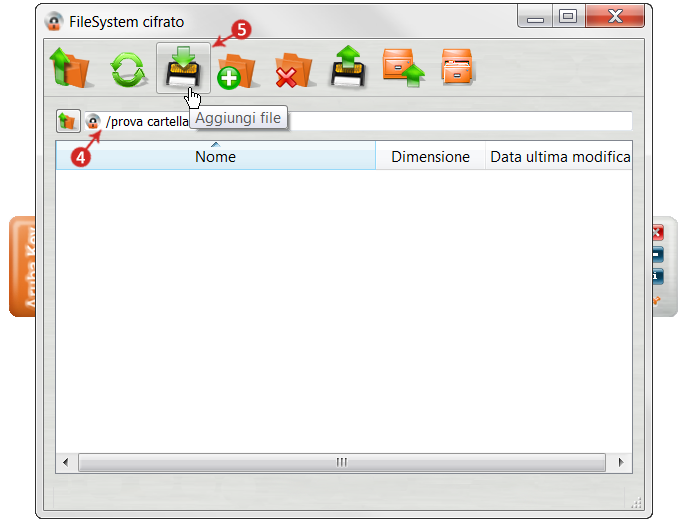
- selezionare da PC il file che si vuole importare nella cartella e cliccare su Apri per completare l'operazione:
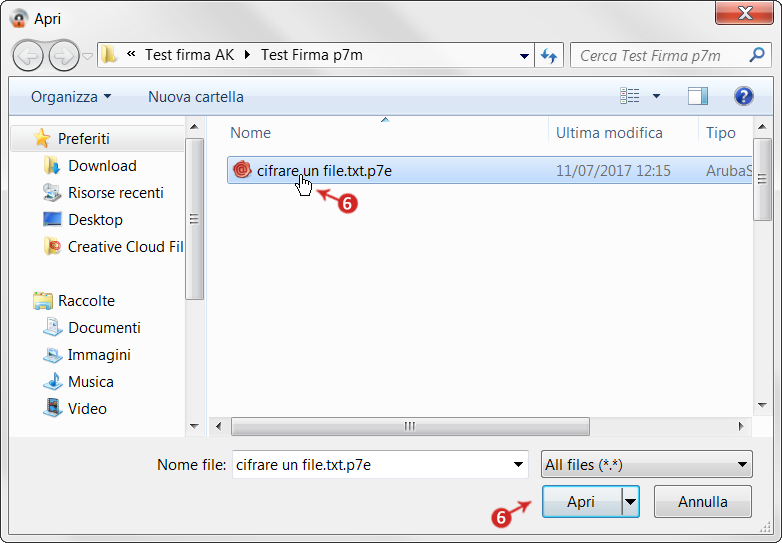
- il file è automaticamente salvato all'interno della cartella cifrata.
Qualora non sia selezionata alcuna cartella al momento dell'import del file, il sistema lo salva in automatico nella Root principale del File System cifrato.
È possibile importare il file anche trascinandolo direttamente all'interno della cartella.
Per esportare un file presente in una
cartella cifrata nella memoria di Aruba Key:
- effettuare l'accesso all'applicativo Cartella cifrata seguendo le indicazioni delle precedenti sezioni di questa stessa guida;
- selezionare il file desiderato;
- cliccare su Esporta selezionati:
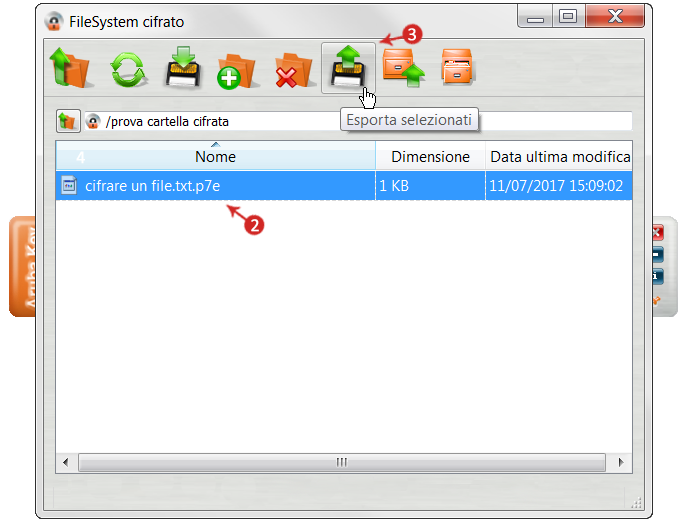
- selezionare la cartella su cui salvare il Backup (ad esempio Backup Aruba Key), se precedentemente creata, o crearla utilizzando lo specifico pulsante Crea nuova cartella;
- cliccare su Ok per completare l'operazione:
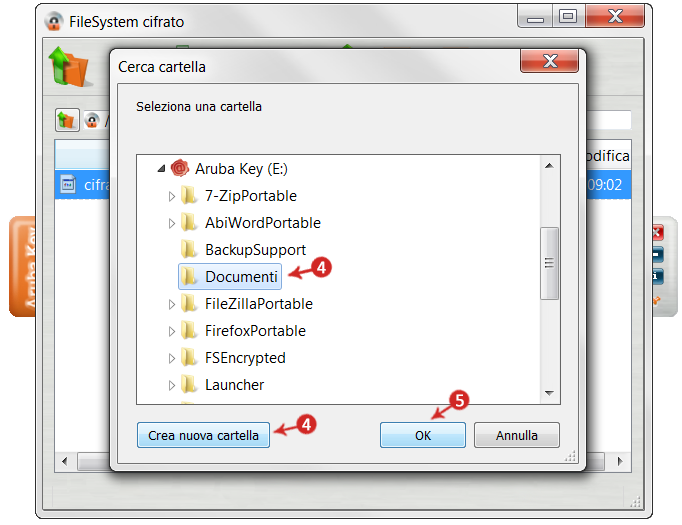
Una volta esportato il file può essere aperto con il programma associato alla sua estensione originale (ad esempio un file .doc viene aperto con word).
Il pulsante
Crea Backup del disco cifrato di
Aruba Key consente di
creare una cartella di backup all'interno del File System Cifrato. Per procedere:
- effettuare l'accesso all'applicativo Cartella cifrata seguendo le indicazioni delle precedenti sezioni di questa stessa guida;
- selezionare lo specifico pulsante Crea Backup del disco cifrato;
- alla finestra visualizzata specificare il percorso di destinazione dove salvare il Backup;
- inserire una password di protezione;
- spuntare su Ok:
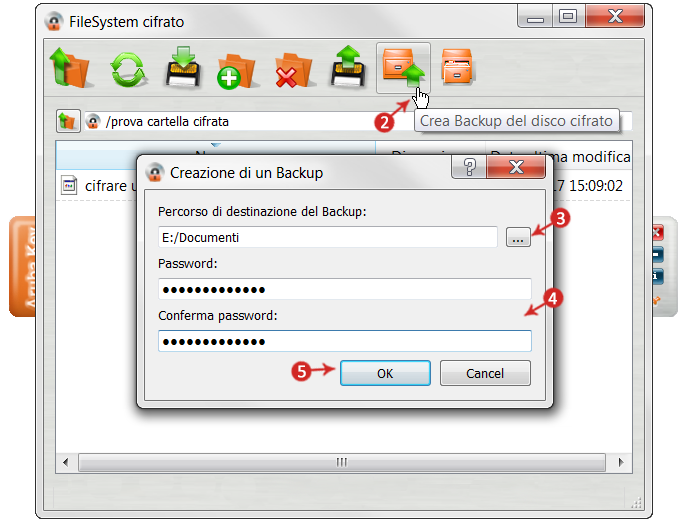
Il Backup è disponibile nella cartella indicata.
Per
aprire da File System Cifrato una cartella soggetta a preventivo backup:
- effettuare l'accesso all'applicativo Cartella cifrata seguendo le indicazioni delle precedenti sezioni di questa stessa guida;
- selezionare lo specifico pulsante Apri Backup;
- alla finestra visualizzata specificare il percorso del Backup da caricare e la password di protezione scelta;
- cliccare su Ok: